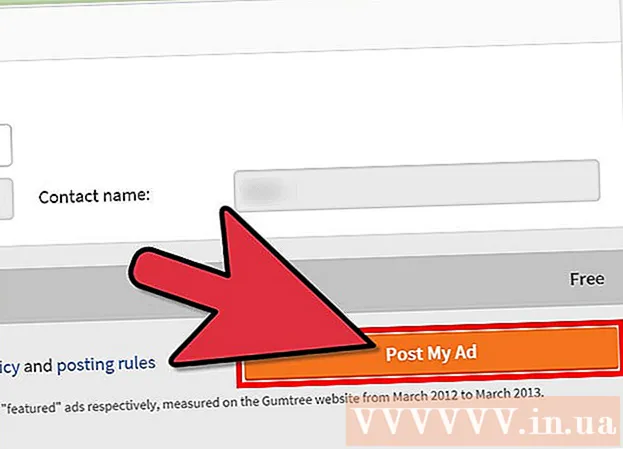Հեղինակ:
Ellen Moore
Ստեղծման Ամսաթիվը:
18 Հունվար 2021
Թարմացման Ամսաթիվը:
1 Հուլիս 2024

Բովանդակություն
- Քայլեր
- Մեթոդ 1 2 -ից. Ինչպես արգելափակել ծրագիրը
- Մեթոդ 2 -ից 2 -ը. Ինչպես ժամանակավորապես անջատել ծրագիրը
- Խորհուրդներ
- Գուշացումներ
Այս հոդվածում մենք ձեզ ցույց կտանք, թե ինչպես կանխել ծրագրի մուտքը firewall ցանց: Դա անելու համար մուտք գործեք որպես ադմինիստրատոր: Հիշեք, որ firewall- ում ծրագրի արգելափակումը չի խանգարում այն աշխատել ձեր համակարգչում:
Քայլեր
Մեթոդ 1 2 -ից. Ինչպես արգելափակել ծրագիրը
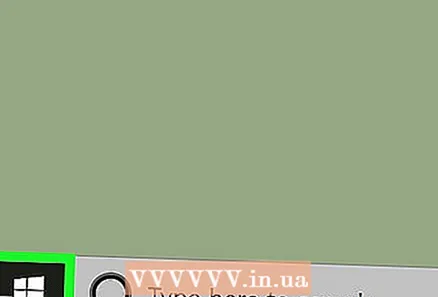 1 Բացեք մեկնարկի ընտրացանկը
1 Բացեք մեկնարկի ընտրացանկը  . Կտտացրեք էկրանի ներքևի ձախ անկյունում գտնվող Windows- ի պատկերանշանին:
. Կտտացրեք էկրանի ներքևի ձախ անկյունում գտնվող Windows- ի պատկերանշանին:  2 Բացեք ձեր firewall- ը: Մուտքագրեք firewall, և այնուհետև կտտացրեք Windows Firewall- ը «Սկսել» ընտրացանկի վերևում:
2 Բացեք ձեր firewall- ը: Մուտքագրեք firewall, և այնուհետև կտտացրեք Windows Firewall- ը «Սկսել» ընտրացանկի վերևում:  3 Կտտացրեք Լրացուցիչ ընտրանքներ. Դա հղում է պատուհանի վերին ձախ անկյունում:
3 Կտտացրեք Լրացուցիչ ընտրանքներ. Դա հղում է պատուհանի վերին ձախ անկյունում:  4 Կտտացրեք Արտագնա կանոն. Այս ներդիրը գտնվում է պատուհանի ձախ կողմում:
4 Կտտացրեք Արտագնա կանոն. Այս ներդիրը գտնվում է պատուհանի ձախ կողմում: 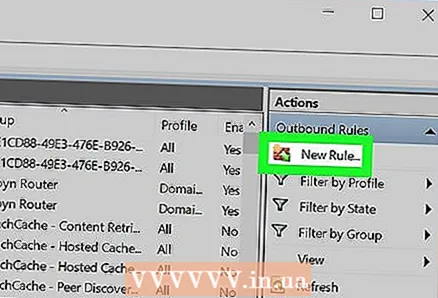 5 Կտտացրեք Ստեղծեք կանոն. Այն գտնվում է պատուհանի վերին աջ անկյունում: Նոր պատուհան կբացվի firewall կանոն ստեղծելու համար:
5 Կտտացրեք Ստեղծեք կանոն. Այն գտնվում է պատուհանի վերին աջ անկյունում: Նոր պատուհան կբացվի firewall կանոն ստեղծելու համար:  6 Նշեք «Forրագրի համար» կողքին գտնվող վանդակը: Այս տարբերակը կգտնեք էջի վերևում:
6 Նշեք «Forրագրի համար» կողքին գտնվող վանդակը: Այս տարբերակը կգտնեք էջի վերևում:  7 Կտտացրեք Հետագայում. Այս կոճակը գտնվում է պատուհանի ներքևում:
7 Կտտացրեք Հետագայում. Այս կոճակը գտնվում է պատուհանի ներքևում:  8 Ընտրեք ծրագիր: Դա արեք ՝ ծրագրի ուղին նշելու համար.
8 Ընտրեք ծրագիր: Դա արեք ՝ ծրագրի ուղին նշելու համար. - նշեք «pathրագրի ուղի» կողքին գտնվող վանդակը և կտտացրեք «Փնտրել»;
- կտտացրեք «Այս համակարգիչը» պատուհանի ձախ կողմում;
- ոլորել ներքև և կրկնակի սեղմել ձեր կոշտ սկավառակի անվան վրա (օրինակ ՝ «C:»);
- կրկնակի կտտացրեք «Fiրագրի ֆայլեր» թղթապանակին;
- եթե ծրագիրը, որը ցանկանում եք արգելափակել, գտնվում է այլ թղթապանակում, անցեք դրան:
- տեղադրեք ծրագրի թղթապանակը, այնուհետև կրկնակի կտտացրեք դրա վրա;
- կտտացրեք ծրագրի EXE ֆայլին:
 9 Պատճենեք ծրագրի ուղին: Կտտացրեք պատուհանի վերևում գտնվող հասցեների սանդղակին ՝ ուղին ընդգծելու համար, այնուհետև կտտացրեք Ctrl+Գպատճենել այն:
9 Պատճենեք ծրագրի ուղին: Կտտացրեք պատուհանի վերևում գտնվող հասցեների սանդղակին ՝ ուղին ընդգծելու համար, այնուհետև կտտացրեք Ctrl+Գպատճենել այն: - Սա անհրաժեշտ է, քանի որ Windows- ը կփոխի ֆայլի ուղին, երբ այն բացվի firewall- ում ՝ դրանով իսկ խախտելով կանոնը: Դրանից խուսափելու համար ձեռքով տեղադրեք ֆայլի ուղին:
 10 Կտտացրեք Բացել. Այն գտնվում է պատուհանի ներքևի աջ անկյունում:
10 Կտտացրեք Բացել. Այն գտնվում է պատուհանի ներքևի աջ անկյունում:  11 Nameրագրի անվան դիմաց գտնվող ուղին փոխարինեք պատճենված ուղով: Նշեք Pրագրի ուղու գծի ուղին մինչև վերջին հետնաշերտը դիմումի անունից առաջ, այնուհետև սեղմեք Ctrl+Վկպցնել պատճենված ուղին:
11 Nameրագրի անվան դիմաց գտնվող ուղին փոխարինեք պատճենված ուղով: Նշեք Pրագրի ուղու գծի ուղին մինչև վերջին հետնաշերտը դիմումի անունից առաջ, այնուհետև սեղմեք Ctrl+Վկպցնել պատճենված ուղին: - Օրինակ ՝ Chrome- ը «C: Program Files Google Application chrome.exe» - ում արգելափակելու համար ընտրեք ամեն ինչ, բացառությամբ « chrome.exe» - ի և փոխարինեք պատճենված ուղով:
- Changeանապարհի վերջում մի փոխեք ծրագրի անունը և ընդլայնումը, հակառակ դեպքում կանոնը չի գործի:
 12 Սեղմեք երեք անգամ Հետագայում. Այն գտնվում է պատուհանի ներքևի աջ մասում: Ձեզ կտանեն վերջին էջ:
12 Սեղմեք երեք անգամ Հետագայում. Այն գտնվում է պատուհանի ներքևի աջ մասում: Ձեզ կտանեն վերջին էջ: 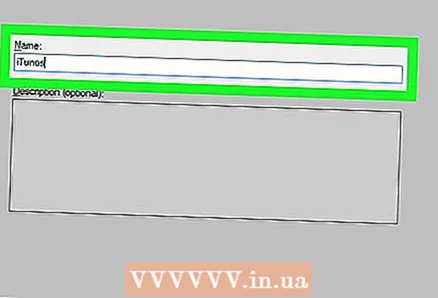 13 Մուտքագրեք կանոնի անուն: Դա արեք վերին տողում:
13 Մուտքագրեք կանոնի անուն: Դա արեք վերին տողում: - Օրինակ, եթե արգելափակում եք Google Chrome- ը, անվանեք կանոնը «Արգելափակել Chrome» - ը:
 14 Կտտացրեք Ավարտելու համար. Այս կոճակը գտնվում է պատուհանի ներքևում: Կանոնը կփրկվի և ուժի մեջ կմտնի: այժմ ծրագիրը չի կարողանա միանալ ինտերնետին (մինչև չհանեք կամ անջատեք կանոնը):
14 Կտտացրեք Ավարտելու համար. Այս կոճակը գտնվում է պատուհանի ներքևում: Կանոնը կփրկվի և ուժի մեջ կմտնի: այժմ ծրագիրը չի կարողանա միանալ ինտերնետին (մինչև չհանեք կամ անջատեք կանոնը):
Մեթոդ 2 -ից 2 -ը. Ինչպես ժամանակավորապես անջատել ծրագիրը
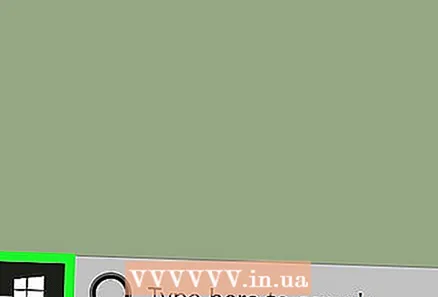 1 Բացեք մեկնարկի ընտրացանկը
1 Բացեք մեկնարկի ընտրացանկը  . Կտտացրեք էկրանի ներքևի ձախ անկյունում գտնվող Windows- ի պատկերանշանին կամ սեղմեք ստեղնը ⊞ Հաղթիր.
. Կտտացրեք էկրանի ներքևի ձախ անկյունում գտնվող Windows- ի պատկերանշանին կամ սեղմեք ստեղնը ⊞ Հաղթիր.  2 Բացեք ձեր firewall- ը: Մուտքագրեք firewall, և այնուհետև կտտացրեք Windows Firewall- ը «Սկսել» ընտրացանկի վերևում:
2 Բացեք ձեր firewall- ը: Մուտքագրեք firewall, և այնուհետև կտտացրեք Windows Firewall- ը «Սկսել» ընտրացանկի վերևում:  3 Կտտացրեք Թույլ տվեք ծրագրին կամ բաղադրիչին աշխատել Windows Firewall- ի միջոցով. Այս տարբերակը կգտնեք firewall պատուհանի վերին ձախ անկյունում:
3 Կտտացրեք Թույլ տվեք ծրագրին կամ բաղադրիչին աշխատել Windows Firewall- ի միջոցով. Այս տարբերակը կգտնեք firewall պատուհանի վերին ձախ անկյունում:  4 Կտտացրեք Փոխել պարամետրերը. Այս տարբերակը կգտնեք պատուհանի վերին աջ անկյունում (տեղադրված ծրագրերի ցանկից վեր):
4 Կտտացրեք Փոխել պարամետրերը. Այս տարբերակը կգտնեք պատուհանի վերին աջ անկյունում (տեղադրված ծրագրերի ցանկից վեր): - Բացվող պատուհանում կտտացրեք Այո:
- Դուք չեք կարող փոխել firewall- ի կարգավորումները ՝ առանց ադմինիստրատորի իրավունքների:
 5 Գտեք այն ծրագիրը, որը ցանկանում եք արգելափակել: Էջի կենտրոնում կհայտնվեն այն ծրագրերը, որոնք արգելափակված են կամ չեն արգելափակված firewall- ի կողմից: Ոլորեք ծրագրերի ցանկով և գտեք ձեր ուզած ծրագիրը:
5 Գտեք այն ծրագիրը, որը ցանկանում եք արգելափակել: Էջի կենտրոնում կհայտնվեն այն ծրագրերը, որոնք արգելափակված են կամ չեն արգելափակված firewall- ի կողմից: Ոլորեք ծրագրերի ցանկով և գտեք ձեր ուզած ծրագիրը:  6 Ավելացրեք ծրագիրը ցանկին (անհրաժեշտության դեպքում): Եթե ձեր ուզած ծրագիրը ցուցակում չկա, ավելացրեք այն.
6 Ավելացրեք ծրագիրը ցանկին (անհրաժեշտության դեպքում): Եթե ձեր ուզած ծրագիրը ցուցակում չկա, ավելացրեք այն. - կտտացրեք «Թույլատրել մեկ այլ ծրագիր» ցանկի ներքո;
- կտտացրեք «Փնտրել»;
- բացեք ծրագրի թղթապանակը և այնտեղ գտեք ծրագրի EXE ֆայլը.
- կտտացրեք EXE ֆայլին;
- կտտացրեք «Բաց», կտտացրեք ծրագրի անվան վրա, այնուհետև կտտացրեք «Ավելացնել», եթե ծրագիրը ինքնաբերաբար չի ավելացվել:
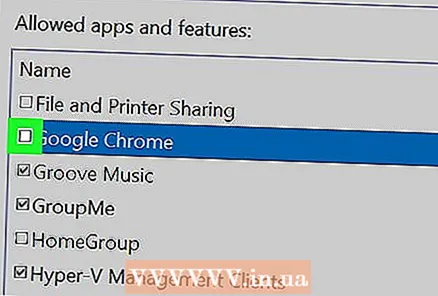 7 Կտտացրեք ծրագրի ձախ կողմում գտնվող նշագծին: Չեկը կվերանա. Սա նշանակում է, որ ծրագիրը արգելափակված է Windows Firewall- ում:
7 Կտտացրեք ծրագրի ձախ կողմում գտնվող նշագծին: Չեկը կվերանա. Սա նշանակում է, որ ծրագիրը արգելափակված է Windows Firewall- ում: - Եթե չկա այդպիսի վանդակը, Windows Firewall- ն արդեն արգելափակում է ծրագիրը:
- Leaveրագրի աջ կողմում թողեք երկու տուփ («Տուն կամ աշխատանք (մասնավոր)» և «Հանրային» ընտրանքների համար):
 8 Կտտացրեք լավ. Այս կոճակը գտնվում է պատուհանի ներքևում: Փոփոխությունները կպահվեն, և ծրագիրը չի կարողանա միանալ ինտերնետին:
8 Կտտացրեք լավ. Այս կոճակը գտնվում է պատուհանի ներքևում: Փոփոխությունները կպահվեն, և ծրագիրը չի կարողանա միանալ ինտերնետին:
Խորհուրդներ
- Արգելափակելով ծրագիրը firewall- ում, ձեր համակարգիչը դանդաղեցնող չարամիտ ծրագրերը չեն մտնի ձեր համակարգ:
- Եթե չգիտեք, թե որտեղ է գտնվում ձեր ուզած ծրագիրը, աջ սեղմեք ծրագրի դյուրանցման վրա և կտտացրեք Ֆայլի գտնվելու վայրը:
Գուշացումներ
- Եթե արգելափակեք ծրագիրը firewall- ում, Windows- ի որոշ գործընթացներ կարող են դադարել աշխատել: